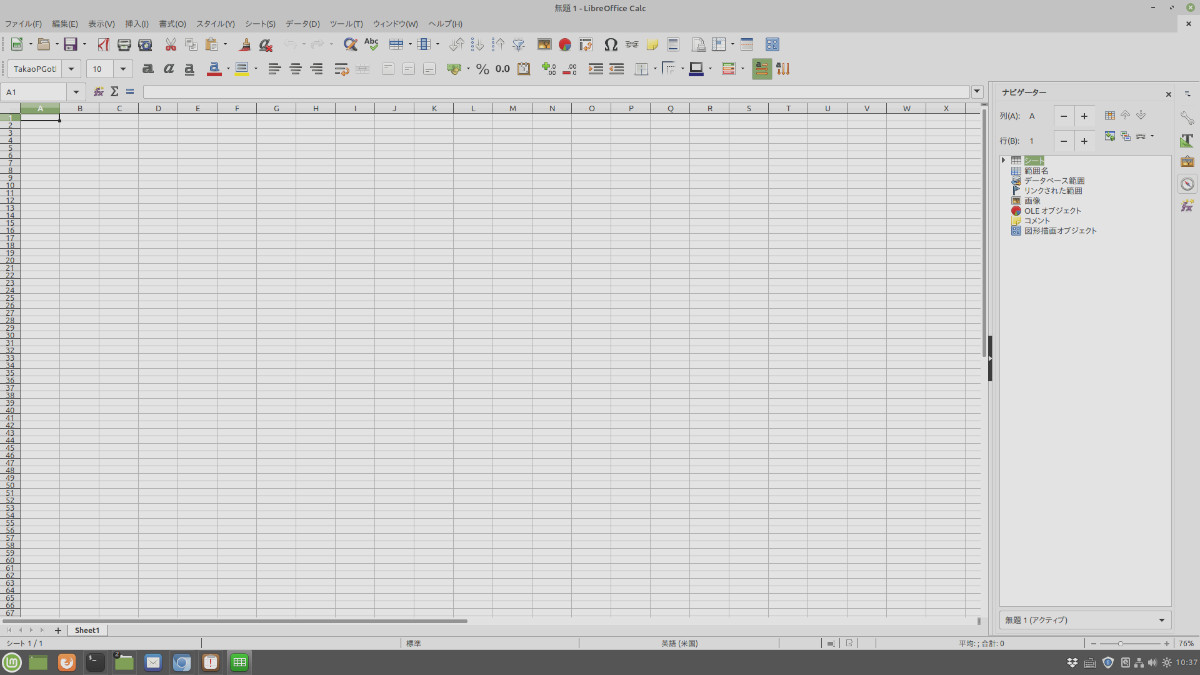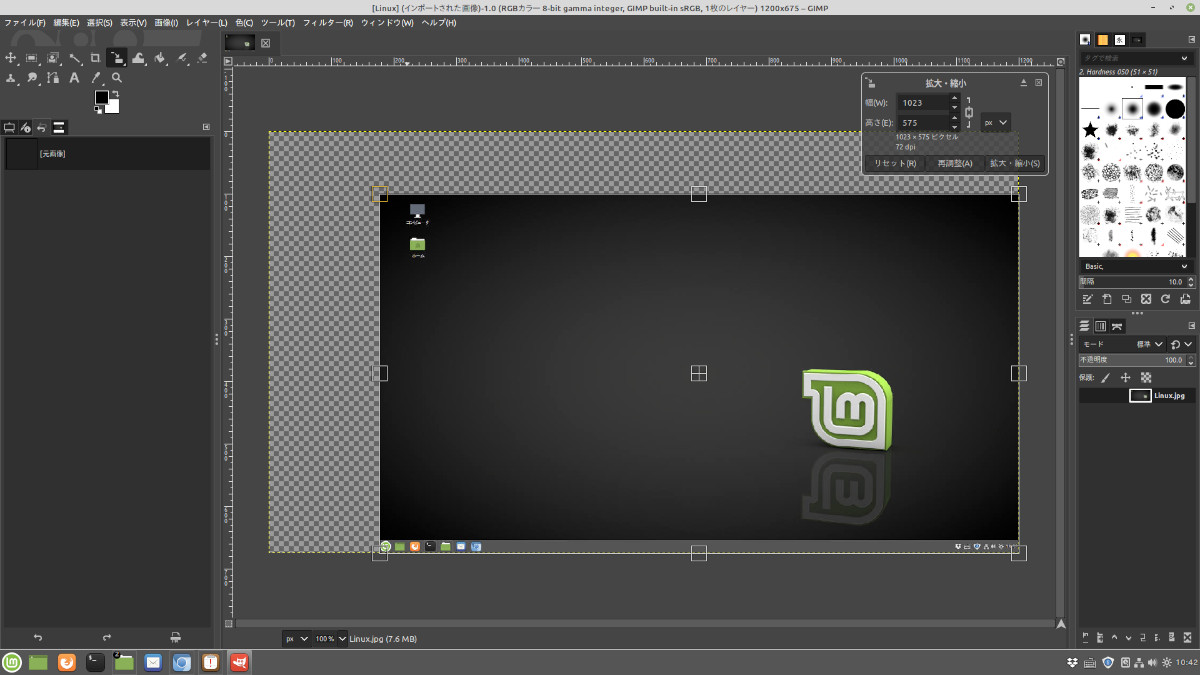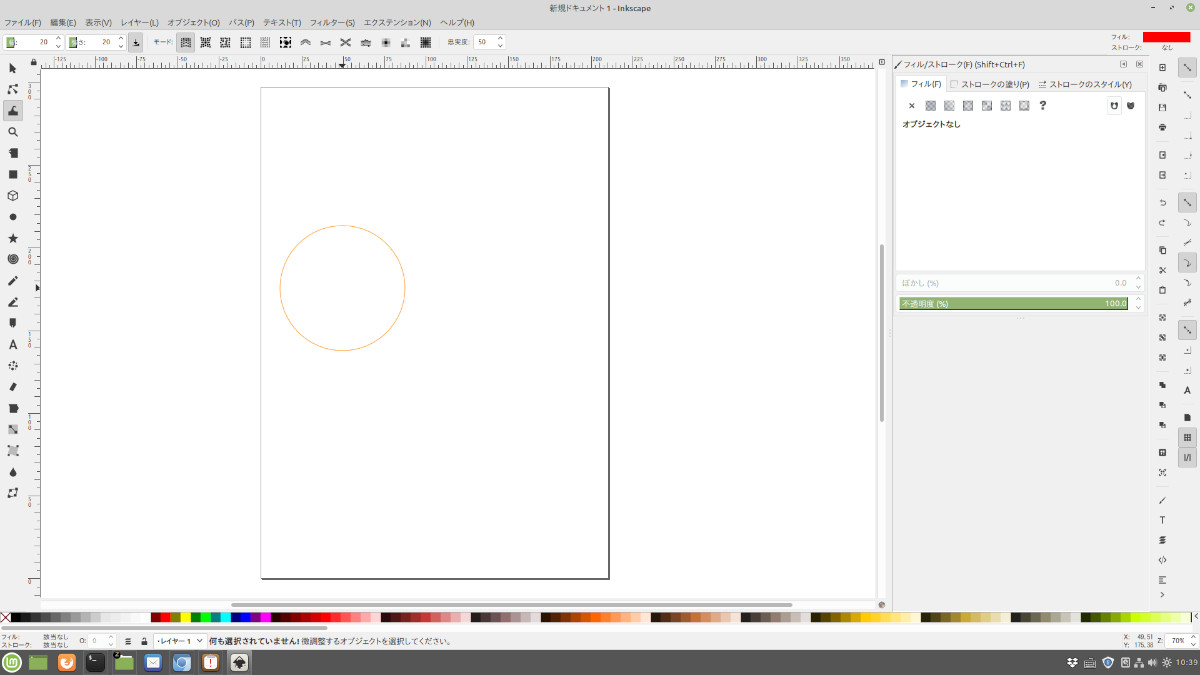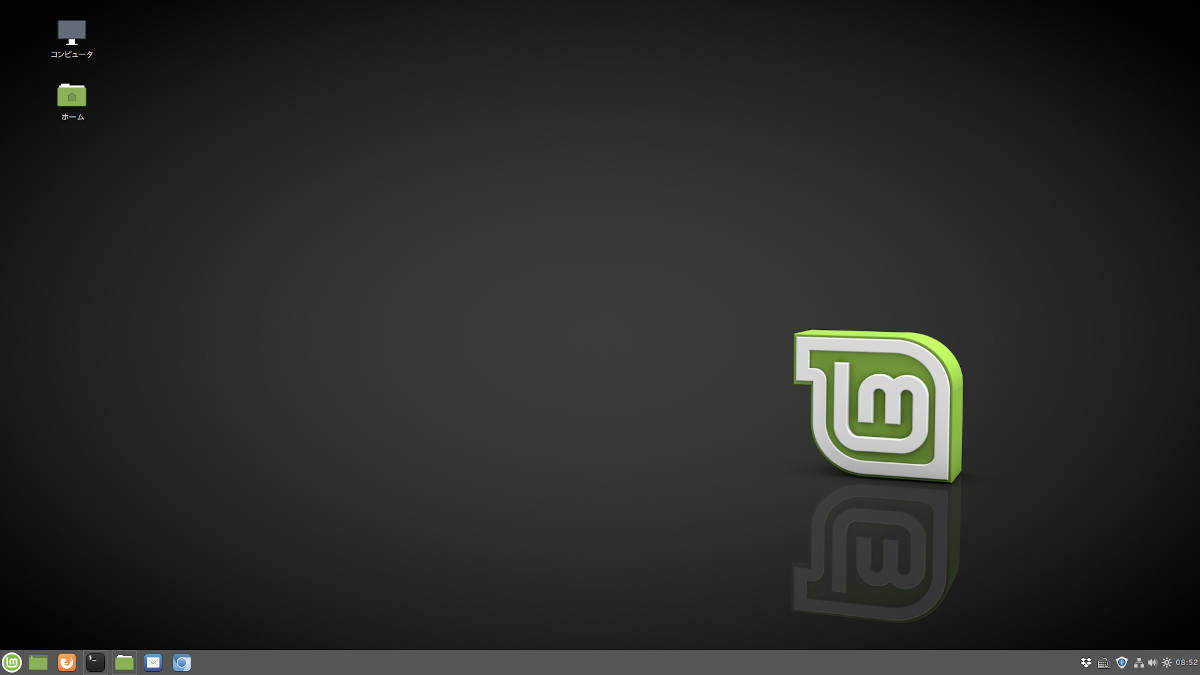
昨年春に友人宅の玄関に転がっていたパソコンを見つけ、どうするのかと聞いてみたところ、必要なくなったあので処分するとの事だったのでこれを貰ってきました。
玄関の外に置いてあったので、雨もかぶっている可能性もあり、壊れている事も予想しましたが、電源を入れたところ幸運なことに起動しました。
自分はMacを使っているのであまりWindows機の必要性は無いのですが、唯一つ、使いたかったのが「カシミール3D」というWindows専用のアプリでした。
実際にはこれまでもMacでWineを使ってカシミールを動かしていたのですが、やはり本来のスピードは出ていない筈です。
この頂き物のパソコンはSONYのVAIOの10年ほど前のデスクトップタイプでOSはWindows7と、かなり古いもの。
元の持ち主が処分する際に中は空っぽ状態にしてあり、その為に使えるソフトはOfficeさえ入っていない状態。
早速「カシミール3D」をインストゥールしてこれまで使ってきましたが、スピードに関してはMacbook Proと殆どスピードの差は感じられませんでした。
それでもMacbook Proに比べれば遥かに大きな画面のお陰で、街道歩きのコースデータや、歩きながら記録をとったGPSデータの取り込みなどに利用して、便利に使っていました。
Windows7 サポート打ち切り
そうこうしているうちにWindows7のサポート打ち切り。
自分の場合はあまり関係ないかな?と思いましたが、ネット情報ではこのサポートの終わったWindows7のパソコンにWindows10 を導入したところでスペックの低い古いパソコンではそれ程快適に使えるものではないと、動作が軽いことで知られるLinux に乗り換える人が多い事を知りました。
自分もLinux には以前から興味があったので、やっては見たかったのですが、問題はLinux版の「カシミール3D」は存在していない事でした。
となると、完全に乗り換えるには覚悟が必要。
そこで、まずは試しにUSBメモリにLinux を入れて、どのような物なのか試してみることにしました。
一番にやる事はLinuxの起動用ディスクイメージファイルをダウンロードすることです。
Linux Mint 19.3 cinnamon 64bit に決定
いろいろ調べてみるとLinux にもいろいろな種類があり、どうやらこの種類は「ディストリビューション」というようです。
この中から自分が選んだのはかなり評価の高い「Linux Mint」でした。
現在の最新バージョンは 19.3 。この 19.3 は2023年までサポートされるようです。更にこの中に3種類ほどのエディションがあり、またこのそれぞれに32bit版と64bit版がありました。
何がなんだかわからなくなりますが、どうやら自分の環境では「cinnamon の64bit版」で良いようです。
ようやく決まったところで「Linux Mint 19.3 cinnamon の64bit版」のisoファイルをダウンロードしました。
このisoファイルをUSBメモリに入れてこれを起動ディスクにするにはまたまた専用のソフトが必要で、これは「YUMI-2.0.6.9.exe」というソフトをダウンロードしました。
これを起動させて、先程ダウンロードしたisoファイルをディスクに書き込み、これで起動できるUSBメモリが出来ました。
VAIOをシャットダウンし、改めてF2キーを押しながら起動すると起動ディスクの選択が出来るようになっているので、ここでUSBメモリのLinux Mint を選択すると、何の問題もなくLinux が起ち上がりました。
暫くは様子見にいろいろと動かしてみましたが、なかなか良いようです。しかし、自分のやり方では何処か間違っていたのか、日本語変換が導入できません。
もしかしたら、ハードディスクに入れてやらなければ駄目なのかも?
そこで、正式にインストゥールすることにしました。その為にはハードディスクに新しいパーティションを作る必要があるようです。
そこで、ハードディスクの中のWindowsの領域を縮小して空き領域を作ります。しかし、Linux を動かすのには一体どれほどの領域があればいいのか、皆目見当がつきません。
ハードディスクの容量はこれくらいで良いのか? 100GB
これもネットで調べてみたところ、取りあえずは100GBもあれば良さそうです。
気をつけなければならないのは、この領域は後で増やすことは出来ないようですから、あまり少ないのも問題かも?これは後で分かったことで、そんな事ならもう少し多くしておけば良かったと、少々の反省。
先ほどと同じようにUSBメモリから起動するとデスクトップにLinux Mint のインストゥールのアイコンがありました。
これをクリックするとインストゥールが始まり、呆気ない程簡単にインストゥール完了です。
ここでF2キーを押しながら起動するとLinux と Windows の選択画面が出てくるので、Linux を選択すれば、無事デスクトップ画面が表示され、万々歳!!
このLinux Mint はその安定性で評価が高いようで、これまで1度もフリーズしたことはありません。
評判の軽さ、もWindows7とは違い、かなりサクサクと動いてくれます。
その後、日本語入力のインプットメソッドやグラフィック関連の「inkscape」や「GIMP」、メーラーは「Thunderbird」、また Dropboxなども入れ、かなり使える環境になってきました。
事務関連では「Libre Office」が入っていて、MicrosoftのOffice と同じような、表計算、ワープロ、データベース、プレゼンアプリ、などが揃っていました。
特別なアプリケーションを使う事がないようなら、殆どLinux で間に合いそうです。
YOUTUBEの動画も問題なく見ることが出来ますが、動画編集ソフトはそれほど良いものは無いようでした。
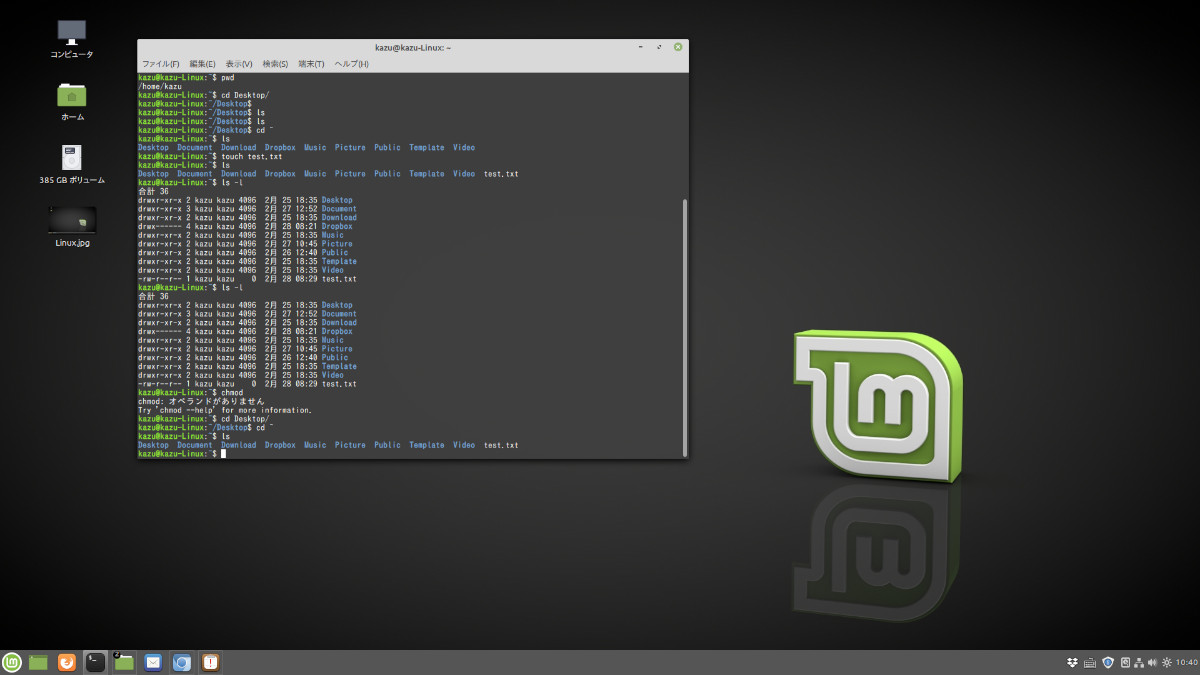
暫くはLinux に嵌りそうです。
Ms-Dos 以来のコマンドラインからの操作も懐かしく、また楽しいものでした。